Emojis blitzschnell auf dem Mac einfügen
Ihr Mac bietet eine praktische Tastenkombination, mit der Sie in jeder Anwendung eine Emoji-Auswahl öffnen können. Egal ob in einer Nachrichten-App, einer E-Mail oder einem Dokument, Sie können Emojis überall auf macOS rasch integrieren. Hier erfahren Sie, wie das funktioniert.
Starten Sie die Anwendung, in der Sie ein Emoji einfügen möchten. Klicken Sie in ein beliebiges Texteingabefeld, sodass ein Cursor erscheint. Drücken Sie dann gleichzeitig die Tasten Strg + Befehl + Leertaste. Ein Emoji-Fenster wird sich öffnen.
Wählen Sie im Emoji-Fenster das gewünschte Emoji per Klick aus. Es wird sofort in der App an der Cursorposition erscheinen.

Alternativ können Sie über das Suchfeld nach passenden Emojis suchen. Klicken Sie in das Feld und geben Sie eine Beschreibung dessen ein, was Sie suchen. Zum Beispiel „Feuer“, um alle feuerbezogenen Emojis anzeigen zu lassen.

Wenn Sie fündig geworden sind, klicken Sie das Emoji an, und es wird direkt in Ihre Anwendung eingefügt.
Das Emoji-Fenster kann auch als separates, schwebendes Fenster genutzt werden, welches auch nach der Auswahl eines Emojis geöffnet bleibt. So können Sie jederzeit Emojis per Klick auswählen und in der aktuell verwendeten Anwendung einfügen.

Um die Emojis nach Kategorien zu durchstöbern oder einen detaillierteren Blick darauf zu werfen, klicken Sie auf den Button „Emoji & Symbole“ innerhalb des Emoji-Fensters. (Das Symbol ähnelt einem kleinen Fenster mit einem „Befehlssymbol“ darin.)
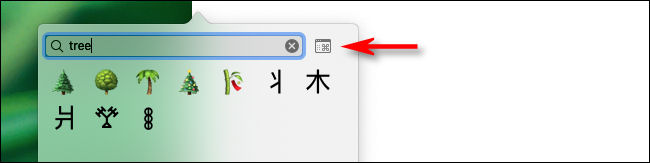
Dadurch wird das Emoji-Fenster zur Zeichenübersicht erweitert, wodurch Ihnen noch mehr Optionen zur Auswahl und Suche von Emojis zur Verfügung stehen.

Um zur kompakteren Emoji-Auswahl zurückzukehren, klicken Sie einfach auf den Button „Emoji & Symbole“, welcher sich direkt neben der Suchleiste befindet.
Für häufige Emoji-Nutzer gibt es die Möglichkeit, einen Emoji-Button in der Menüleiste hinzuzufügen. Gehen Sie dazu in die „Systemeinstellungen“ und wählen Sie „Tastatur“ aus. Dort aktivieren Sie unter dem Reiter „Tastatur“ die Option „Tastatur- und Emoji-Anzeige in der Menüleiste anzeigen“.
Viel Spaß beim Verwenden der Emojis!
Für Windows-Anwender: Auch Windows 10 bietet eine Tastenkombination zum schnellen Einfügen von Emojis an.